目錄
C#開發實例-訂位螢幕截圖工具(九)使用自訂遊標和QQ截圖時的遊標(圖)
在使用QQ的截圖功能的時候,是不是覺得它的遊標很酷呢?今天就來談談怎麼應用自訂遊標,在我們的截圖工具中使用QQ截圖的遊標。
開啟資源:
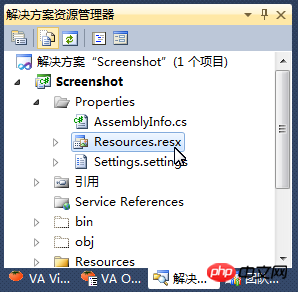
切換到檔案資源檢視:
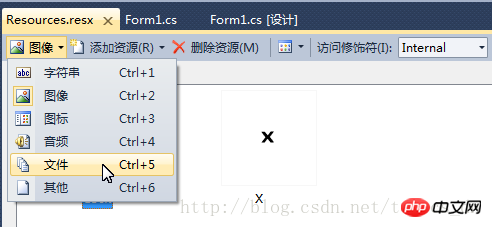
開啟資源檔案目錄,將遊標檔案複製到此目錄下:
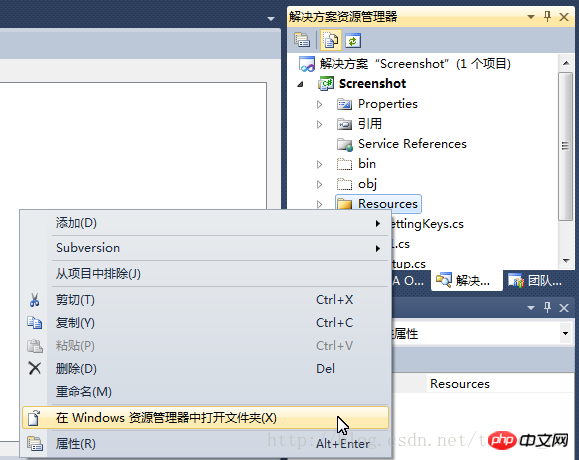
#所需遊標檔案下載 :C#軟體開發實例.私人訂位自己的螢幕截圖工具中使用的遊標檔案
選取Resources目錄,刷新,顯示剛複製進來的遊標文件:
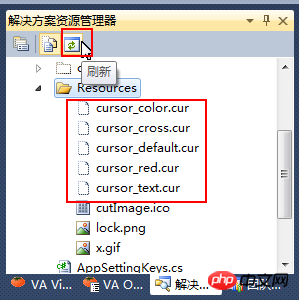
選取遊標文件,拖曳到資源的文件檢視中:
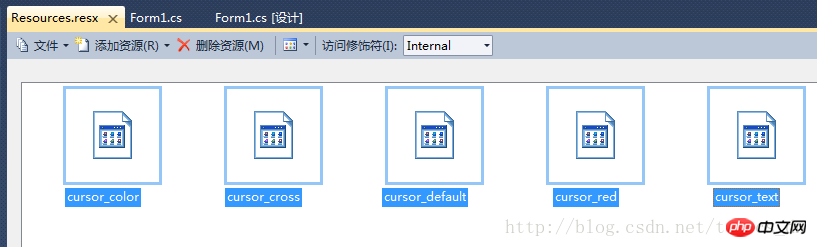
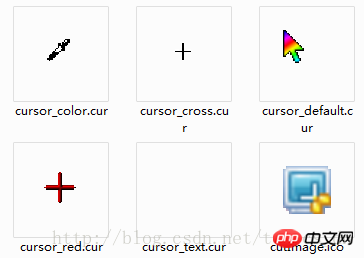
Form1類別中新增私有變數: #region 自定义光标
System.Windows.Forms.Cursor cursorCross = null;
System.Windows.Forms.Cursor cursorDefault = null;
System.Windows.Forms.Cursor cursorText = null;
System.Windows.Forms.Cursor cursorColor = null;
#endregion登入後複製
新增Windows #region 自定义光标
System.Windows.Forms.Cursor cursorCross = null;
System.Windows.Forms.Cursor cursorDefault = null;
System.Windows.Forms.Cursor cursorText = null;
System.Windows.Forms.Cursor cursorColor = null;
#endregion登入後複製
API宣告: [DllImport("user32.dll")]
private static extern IntPtr LoadCursorFromFile(string fileName);登入後複製
新增從已有資源取得遊標的方法: [DllImport("user32.dll")]
private static extern IntPtr LoadCursorFromFile(string fileName);登入後複製
/// <summary>
/// 从已有资源中获得光标
/// </summary>
/// <param name="resource"></param>
/// <returns></returns>
public static Cursor getCursorFromResource(byte[] resource)
{
byte[] b = resource;
FileStream fileStream = new FileStream("cursorData.dat", FileMode.Create);
fileStream.Write(b, 0, b.Length);
fileStream.Close();
Cursor cur = new Cursor(LoadCursorFromFile("cursorData.dat"));
return cur;
}登入後複製
新增視窗初始化 /// <summary>
/// 从已有资源中获得光标
/// </summary>
/// <param name="resource"></param>
/// <returns></returns>
public static Cursor getCursorFromResource(byte[] resource)
{
byte[] b = resource;
FileStream fileStream = new FileStream("cursorData.dat", FileMode.Create);
fileStream.Write(b, 0, b.Length);
fileStream.Close();
Cursor cur = new Cursor(LoadCursorFromFile("cursorData.dat"));
return cur;
}登入後複製
事件處理程序,新增自訂遊標: /// <summary>
/// 窗口初始化事件处理程序
/// </summary>
private void Form1_Init()
{
this.isCuting = false;
this.beginPoint = new Point(0, 0);
this.endPoint = new Point(0, 0);
cursorDefault = getCursorFromResource(Properties.Resources.Cursor_Default);
cursorCross = getCursorFromResource(Properties.Resources.Cursor_Cross);
cursorText = getCursorFromResource(Properties.Resources.Cursor_Text);
cursorColor = getCursorFromResource(Properties.Resources.Cursor_Color);
}登入後複製
設定預設遊標,處理遊標 /// <summary>
/// 窗口初始化事件处理程序
/// </summary>
private void Form1_Init()
{
this.isCuting = false;
this.beginPoint = new Point(0, 0);
this.endPoint = new Point(0, 0);
cursorDefault = getCursorFromResource(Properties.Resources.Cursor_Default);
cursorCross = getCursorFromResource(Properties.Resources.Cursor_Cross);
cursorText = getCursorFromResource(Properties.Resources.Cursor_Text);
cursorColor = getCursorFromResource(Properties.Resources.Cursor_Color);
}登入後複製
狀態:
在ShowForm方法的else條件中新增:
this.Cursor = cursorDefault;
登入後複製
登入後複製
this.Cursor = cursorDefault;
登入後複製
登入後複製
/// <summary>
/// 鼠标进入Form1窗体事件处理程序
/// </summary>
/// <param name="sender"></param>
/// <param name="e"></param>
private void Form1_MouseEnter(object sender, EventArgs e)
{
this.Cursor = cursorDefault;
}登入後複製
建構子中新增程式碼:
Form1_Init();
登入後複製
以上是C#開發實例-訂位螢幕截圖工具(九)使用自訂遊標和QQ截圖時的遊標(圖)的詳細內容。更多資訊請關注PHP中文網其他相關文章!
本網站聲明
本文內容由網友自願投稿,版權歸原作者所有。本站不承擔相應的法律責任。如發現涉嫌抄襲或侵權的內容,請聯絡admin@php.cn

熱AI工具

Undresser.AI Undress
人工智慧驅動的應用程序,用於創建逼真的裸體照片

AI Clothes Remover
用於從照片中去除衣服的線上人工智慧工具。

Undress AI Tool
免費脫衣圖片

Clothoff.io
AI脫衣器

Video Face Swap
使用我們完全免費的人工智慧換臉工具,輕鬆在任何影片中換臉!

熱門文章
Windows 11 KB5054979中的新功能以及如何解決更新問題
3 週前
By DDD
如何修復KB5055523無法在Windows 11中安裝?
2 週前
By DDD
Inzoi:如何申請學校和大學
3 週前
By DDD
如何修復KB5055518無法在Windows 10中安裝?
2 週前
By DDD
Roblox:Dead Rails - 如何召喚和擊敗Nikola Tesla
4 週前
By 尊渡假赌尊渡假赌尊渡假赌

熱工具

記事本++7.3.1
好用且免費的程式碼編輯器

SublimeText3漢化版
中文版,非常好用

禪工作室 13.0.1
強大的PHP整合開發環境

Dreamweaver CS6
視覺化網頁開發工具

SublimeText3 Mac版
神級程式碼編輯軟體(SublimeText3)
 使用 C# 的活動目錄
Sep 03, 2024 pm 03:33 PM
使用 C# 的活動目錄
Sep 03, 2024 pm 03:33 PM
使用 C# 的 Active Directory 指南。在這裡,我們討論 Active Directory 在 C# 中的介紹和工作原理以及語法和範例。
 c#多線程和異步的區別
Apr 03, 2025 pm 02:57 PM
c#多線程和異步的區別
Apr 03, 2025 pm 02:57 PM
多線程和異步的區別在於,多線程同時執行多個線程,而異步在不阻塞當前線程的情況下執行操作。多線程用於計算密集型任務,而異步用於用戶交互操作。多線程的優勢是提高計算性能,異步的優勢是不阻塞 UI 線程。選擇多線程還是異步取決於任務性質:計算密集型任務使用多線程,與外部資源交互且需要保持 UI 響應的任務使用異步。












